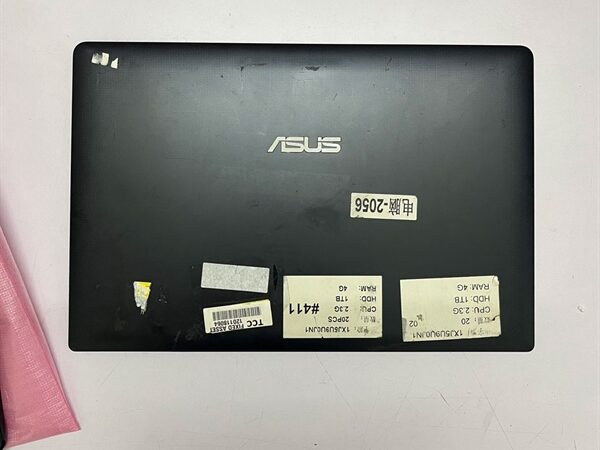Mách bạn cách khắc phục lỗi máy tính không download được
Máy tính không download được hay lỗi máy tính không tải được file là một trong những hỏng hóc người dùng hay gặp phải. Và chắc chắn bạn sẽ vô cùng khó chịu khi không thể tải file, hình ảnh hay đường link về. Tuy nhiên, bạn không cần phải quá lo lắng. Bởi lỗi máy tính không download được có thể khắc phục nhanh chóng ngay tại nhà. Vậy chúng ta cần phải làm gì? Bài viết sau đây, bạn hãy cùng Laptopcentre tìm hiểu nhé.

Máy tính không download được khiến bạn gặp khó khăn khi muốn lấy dữ liệu, hình ảnh
Khởi động lại máy tính nếu gặp phải lỗi máy tính không download được
Nếu bạn không rành về công nghệ và am hiểu các hỏng hóc của máy tính, hãy thực hiện ngay cách này nhé. Bởi trong một số hỏng hóc, việc khởi động lại thiết bị có thể giúp khắc phục hỏng hóc. Trong trường hợp, bạn đã thực hiện nhưng máy tính không tải được hãy thực hiện theo những cách chúng tôi chia sẻ dưới đây nhé.
Lỗi máy tính không download được do đường truyền Internet
Một trong những nguyên nhân khiến cho máy tính không download được, có thể là do đường truyền Internet. Do đó nếu bạn không thể tải file hay hình ảnh xuống, hãy đừng bỏ qua nguyên nhân này nhé. Vì vậy trước khi mang máy tính đến cửa hàng sửa chữa, bạn cần kiểm tra lại đường truyền tín hiệu Internet. Và đừng quên reset để đảm bảo đường truyền có thể hoạt động tốt trở lại.
Tắt tính năng SmartScreen nếu gặp phải lỗi máy tính không download được
Đa số các máy tính Windows 10 hiện nay đều được trang bị tính năng SmartScreen. Đây là một trong những tính năng giúp người dùng có thể tránh được các tệp độc hại. Tuy nhiên trong một số trường hợp, nó có thể ngăn luôn một số tệp bình thường tải xuống. Do đó nếu bạn xác định nguyên nhân gây ra lỗi máy tính không download được file là do tính năng này? Bạn hãy lần lượt thực hiện theo các bước sau.
- Bước 1: Vào Start -> chọn biểu tượng cài đặt Settings
- Bước 2: Click mục Update and Security -> chọn Windows Security -> App & browser control
- Bước 3: Chọn mục SmartScreen for Microsoft Edge -> OFF
Cuối cùng bạn chỉ việc khởi động lại máy tính và tiến hành tải file bạn cần về máy. Tuy nhiên sau khi tải xong, bạn hãy lần lượt thực hiện theo các bước trên nhưng hãy chọn “ON” để bật lại tính năng SmartScreen trở lại. Việc này sẽ bảo vệ máy tính tốt hơn nhé.

Máy tính không download được có thể do bạn bật tính năng SmartScreen
Tắt phần mềm chống virus của máy tính
Phần mềm chống virus thường được sử dụng để tránh sự xâm nhập của virus khi bạn tiến hành tải các tập tin, video về máy. Tuy nhiên, nó cũng có thể là nguyên nhân khiến máy tính không tải được. Vì vậy nếu bạn đã thử mọi cách nhưng lỗi không được khắc phục, hãy đừng bỏ qua nguyên nhân này. Việc khắc phục vô cùng dễ dàng, bạn chỉ cần tắt phần mềm diệt virus. Nếu file tải về máy thành công rồi, bạn hãy nhớ bật lại phần mềm nhé.
Kiểm tra bộ nhớ máy tính nếu máy tính không tải file được
Tại sao máy tính không tải được? Nếu một ngày đẹp trời máy tính của bạn bỗng dở chứng? Và không thể tải bất kỳ file hay hình ảnh nào về máy, bạn không cần phải quá lo lắng. Trước tiên, bạn cần bình tĩnh và kiểm tra lại bộ nhớ máy tính. Bởi tất cả các file tải về thường được lưu trữ tại ổ đĩa C ở mục Download. Do đó nếu không may ổ đĩa C đã đầy thì sẽ xuất hiện lỗi trên. Vậy bạn phải làm gì?
- Cách 1: Tiến hành xóa đi một số tệp không cần thiết trong ổ đĩa C
- Cách 2: Dọn dẹp ổ cứng sạch sẽ để thuận tiện cho việc lưu trữ tài liệu và không còn gặp lỗi máy tính không download được
- Cách 3: Nếu bạn không muốn xóa bất kỳ tài liệu hay file nào, có thể chọn một thư mục khác để lưu trữ file mới tải về. Như vậy vấn đề sẽ được giải quyết nhanh chóng nhất.
Kiểm tra tác vụ Download
Nếu bạn gặp phải lỗi không tải được ứng dụng về máy tính, hãy kiểm tra lại tác vụ Download đã hoạt động chưa nhé. Cụ thể:
- Bước 1: Bạn nhấn tổ hợp phím Windows + R -> nhập “inetcpl.cpl”
- Bước 2: Xuất hiện Internet Opptions -> Chọn tab Security -> Chọn mục Custom level
- Bước 3: Trong Security Settings -> click Dowloads -> chọn Enable.
- Bước 4: Kiểm tra mục Launching applications and unsafe files để thiết lập Prompt
Như vậy lỗi máy tính không download được sẽ được khắc phục nhanh chóng. Và bạn không cần phải mang máy tính đến đơn vị sửa chữa nữa.
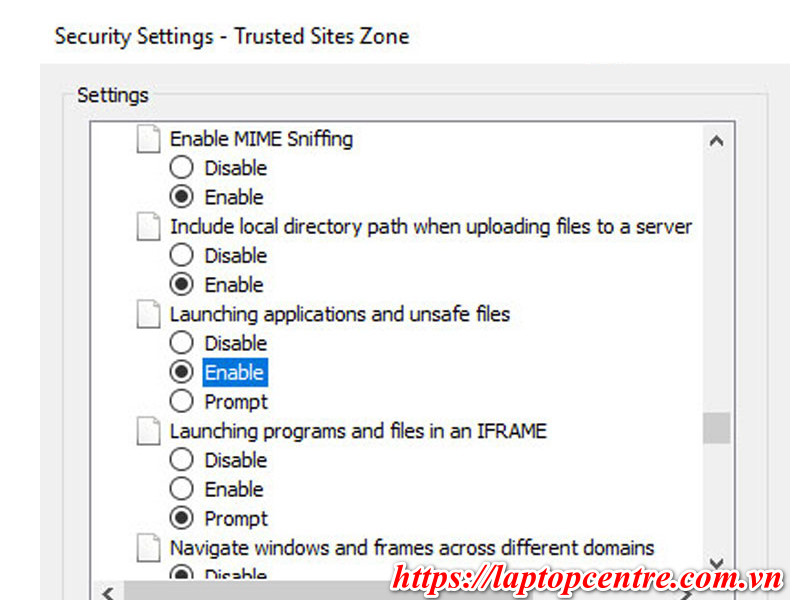
Hãy kiểm tra lại tác vụ Download nếu máy tính không tải được file
Lỗi máy tính không tải được do thời gian máy tính sai
Đồng hồ máy cài đặt bị sai có thể khiến một số ứng dụng của máy tính bị lỗi, thậm chí là không hoạt động. Vì vậy nếu máy tính của bạn bỗng nhiên không thể download file hay ứng dụng nào về máy tính, có thể do thời gian máy tính. Cho nên để loại bỏ nguyên nhân này, người dùng hãy tiến hành kiểm tra lại đồng hồ. Trong trường hợp thời gian bị sai lệch, chúng ta sẽ thực hiện theo các bước sau nhé.
- Bước 1: Click chuột phải vào biểu tượng đồng hồ -> Chọn Adjust date/time
- Bước 2: Trong mục Settings bật ON cả hai mục Set time automatically và Set time zone automatically.
- Bước 3: Click Sync để hệ thống cập nhật lại ngày giờ chính xác.
Sửa lỗi máy tính không download được tại Laptopcentre
Nếu bạn đã lần lượt thực hiện theo các cách chúng tôi chia sẻ ở trên, nhưng lỗi vẫn chưa được khắc phục hãy đến ngay Laptopcentre. Với nhiều năm kinh nghiệm cùng đội ngũ kỹ thuật viên giỏi, chúng tôi luôn xử lý nhanh chóng mọi hỏng hóc. Do đó nếu bạn gặp phải lỗi tải video về máy tính không xem được hay lỗi không tải được Youtube trên máy tính…không cần phải quá lo lắng. Ngoài sửa chữa, Laptopcentre còn nhận thay linh kiện máy tính chính hãng với giá thành tốt nhất nữa nhé.
Tạm kết
Lỗi máy tính không download được, mặc dù không ảnh hưởng đến trải nghiệm của bạn nhưng khiến bạn vô cùng khó khăn khi muốn tải file hay hình ảnh về máy. Vì thế để máy tính hoạt động trở lại bình thường, bạn nên tìm hiểu nguyên nhân và khắc phục nó. Nếu bạn không am hiểu về máy tính có thể đến ngay Laptopcentre. Nhân viên của chúng tôi sẽ hỗ trợ và khắc phục mọi hỏng hóc máy tính gặp phải nhanh nhất. Đi cùng đó là chi phí dịch vụ cực kỳ rẻ dành cho khách hàng nữa nhé.
Xem thêm bài viết liên quan: